5 atalhos matadores do iPhone que nem todo mundo conhece; veja como usar

Os iPhones possuem uma série de funcionalidades que estão praticamente escondidas. Tilt separou cinco delas que podem otimizar o uso do celular.
O passo a passo foi feito em um iPhone 13 Pro e, por conta disso, alguns caminhos podem ser diferentes em outras versões.
Crie sticker a partir de fotos
Como fazer?
1 - Selecione uma imagem que deseja criar um sticker a partir dela. É recomendado que o fundo da foto seja claro, para facilitar o recorte;
2 - Pressione a tela do celular na parte que deseja criar o sticker. A imagem será destacada com uma linha branca. Em seguida, solte a tela.
3 - Vão aparecer duas opções: "copiar" e "compartilhar". Ao selecionar "compartilhar", são apresentadas algumas opções para o usuário, entre elas está "salvar imagem" na galeria de imagens. Já em "copiar", a figurinha pode ser colada em um aplicativo de mensagens.
Amplie a tela do iPhone
Os celulares iPhone dispõem de um recurso que funciona como uma lupa de aumento da tela.
É possível ampliar a tela toda ou apenas parte dela com uma lente redimensionável.
Como fazer?
- Vá em "Ajustes" e toque em "Acessibilidade";
- Em seguida, vá em "Zoom e habilite a função "Zoom";
- Também é possível mexer em outras configurações. Ao selecionar "Digitação Inteligente", será dado zoom quando um teclado aparecer na tela.
- No canto inferior da tela também é possível ajustar o nível de máximo de zoom, que pode chegar a 15 vezes. Para isso, é só arrastar o botão para a direita ou esquerda em "Nível máximo de 200m".
Toque atrás para habilitar funções
Com dois ou três toques rápidos na parte de trás do iPhone é possível abrir a "Central de Controle", fazer uma captura de tela, ativar ações específicas de acessibilidade e muito mais.
O recurso está disponível a partir do iPhone 8, com no mínimo sistema operacional iOS 14.
Como ativar?
Vá em "Ajustes" e toque em "Acessibilidade";
Em seguida, vá em "Toque" e selecione "Tocar atrás";
Escolha "Toque Duplo" ou "Toque Triplo;
É possível atribuir o "Toque Duplo" ou triplo para uma função específica. Para isso, é só tocar em "Toque Duplo" e selecionar a funcionalidade na lista "Sistema". É possível acionar a câmera, bloquear a rotação da tela, diminuir o volume, entre outros.
Controle outros dispositivos
Essa função não é tão escondida, mas tem gente que ainda não sabe como usar.
Como habilitar?
- Vá em "Ajustes" e toque em "Acessibilidade";
- Em seguida, vá em "Controlar aparelhos por perto".
- Toque em "Controlar aparelhos por perto" e escolha os aparelhos da Apple que queira conectar.
- Logo após, selecione o controle desejado - como aumentar ou diminuir o volume, acionar a Siri, entre outros.
Escaneie um QR com Scanner de código
Ler um QR code pela câmera não é segredo para ninguém. Mas há uma outra alternativa, que agiliza o processo.
Pelo Scanner de código, o link vinculado ao QR code abre automaticamente - não é preciso clicar nele para acessá-lo.
Como ativar?
- Vá em "Ajustes" e toque em "Central de Controle";
- Selecione o símbolo "+" à esquerda de "Scanner de código";
- Abra a Central de Controle (para achá-la é preciso tocar no lado direito da tela de cima para baixo) e toque no símbolo de "Scanner de Código" e posicione o iPhone para que o código apareça na tela.
- Para iluminar mais, toque na lanterna para ativá-la.





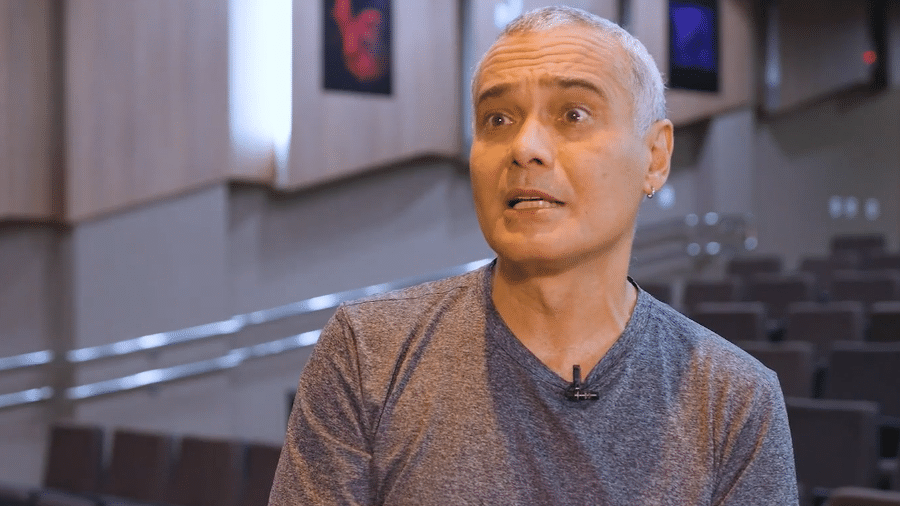

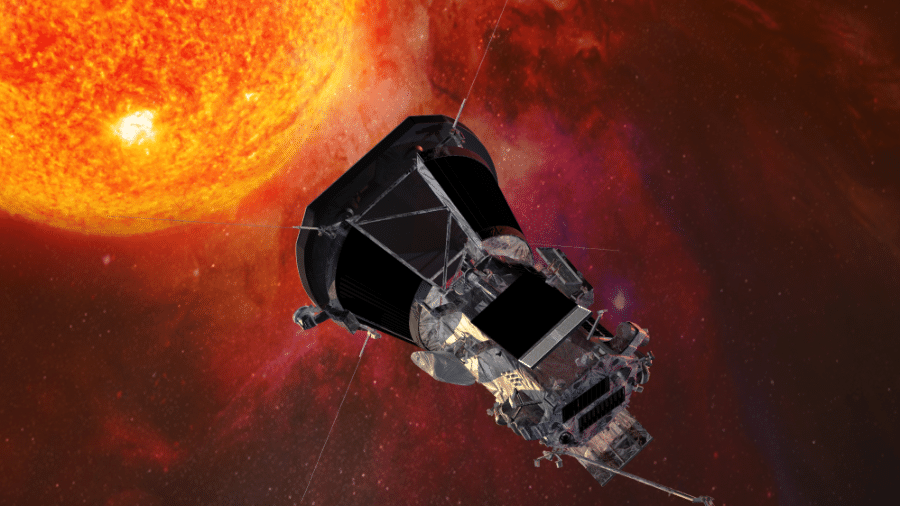






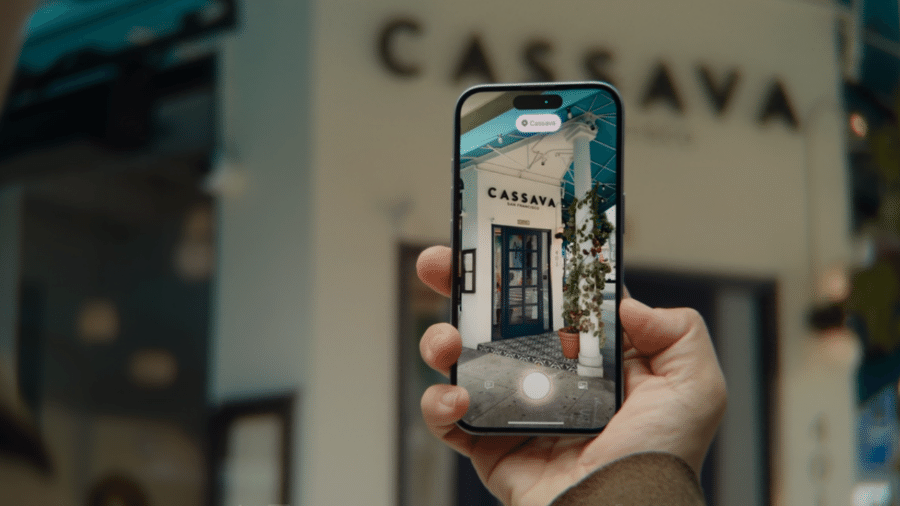


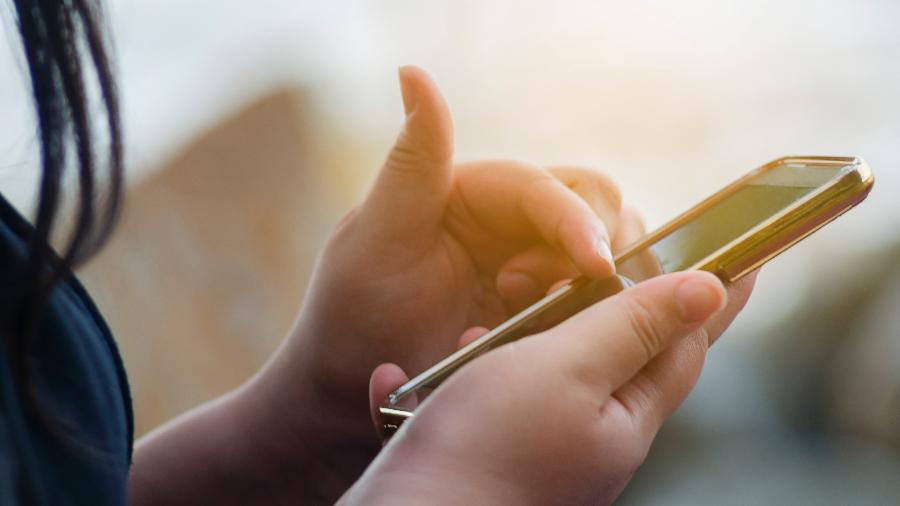

ID: {{comments.info.id}}
URL: {{comments.info.url}}
Ocorreu um erro ao carregar os comentários.
Por favor, tente novamente mais tarde.
{{comments.total}} Comentário
{{comments.total}} Comentários
Seja o primeiro a comentar
Essa discussão está encerrada
Não é possivel enviar novos comentários.
Essa área é exclusiva para você, assinante, ler e comentar.
Só assinantes do UOL podem comentar
Ainda não é assinante? Assine já.
Se você já é assinante do UOL, faça seu login.
O autor da mensagem, e não o UOL, é o responsável pelo comentário. Reserve um tempo para ler as Regras de Uso para comentários.